Удаление аккаунта Google может быть необходимым по разным причинам. Не важно, что вас побудило принять эту решительную недавнюю позицию, в разделе ниже мы предоставим вам последовательное руководство о том, как удалить ваш аккаунт Google без остатка. Пожалуйста, помните, что после удаления аккаунта вы потеряете доступ ко всем сервисам и данным, связанным с этим аккаунтом, включая Gmail, Google Drive, YouTube и другие.
Шаг 1: Войдите в ваш аккаунт Google
Перейдите на главную страницу Google (www.google.com) и нажмите на кнопку "Войти" в правом верхнем углу экрана. Введите свой адрес электронной почты или номер телефона и пароль для входа в аккаунт.
Шаг 2: Откройте страницу "Настройки аккаунта"
После входа в аккаунт нажмите на свою фотографию или иконку профиля в правом верхнем углу экрана и выберите "Аккаунт Google". Это откроет страницу настроек вашего аккаунта.
Шаг 3: Перейдите на страницу удаления аккаунта
На странице настроек аккаунта прокрутите вниз до раздела "Управление вашим аккаунтом" и найдите иконку "Удалить ваш аккаунт или некоторые сервисы". Щёлкните на неё.
Шаг 4: Удаление аккаунта
На странице "Удаление аккаунта или некоторых сервисов" выберите "Удалить аккаунт Google и данные" и следуйте указаниям на экране. Будет необходимо ввести пароль от вашего аккаунта и подтвердить удаление. Обратите внимание, что в процессе удаления вы потеряете все свои данные и информацию, связанную с аккаунтом.
Шаг 5: Подтверждение удаления
После завершения процесса удаления вам будет отправлено уведомление, подтверждающее, что ваш аккаунт Google был удален безвозвратно. Пожалуйста, помните, что после удаления аккаунта вы не сможете восстановить свои данные, включая электронную почту, контакты, файлы и другую информацию, связанную с аккаунтом.
Мы надеемся, что данная пошаговая инструкция помогла вам удалить аккаунт Google без остатка. Пожалуйста, будьте внимательны и уверены в принятом решении, так как оно окончательное и необратимое.
Шаг 1: Подготовка к удалению аккаунта
Перед тем, как удалить аккаунт Google, вам необходимо выполнить следующие действия:
- Сохраните важные данные. Перед удалением аккаунта убедитесь, что все ваши важные данные, такие как контакты, фотографии, документы, сохранены в надежном месте. Вы можете скачать копию своих данных с помощью сервисов Google Takeout.
- Отмените подписки и платежи. Проверьте аккаунт на наличие активных подписок или платежей, таких как Google Play Подписки, Google One и другие. Отмените их, чтобы избежать последующих списаний с вашей платежной информации.
- Перенесите свои данные. Если у вас есть данные, хранящиеся в других сервисах Google, например, Gmail или Google Drive, перенесите их на другой аккаунт или сохраните локально на своем компьютере.
- Проверьте список связанных аккаунтов. Если у вас есть аккаунты, которые связаны с вашим основным аккаунтом Google, например, в Instagram или YouTube, убедитесь, что вы поменяли их на другие аккаунты, чтобы не потерять доступ к ним после удаления основного аккаунта Google.
После выполнения всех этих действий вы будете готовы к удалению аккаунта Google без остатка. Убедитесь, что вы не хотите сохранить доступ к какой-либо информации или услугам Google, прежде чем перейти к следующему шагу.
Шаг 2: Вход в настройки аккаунта Google
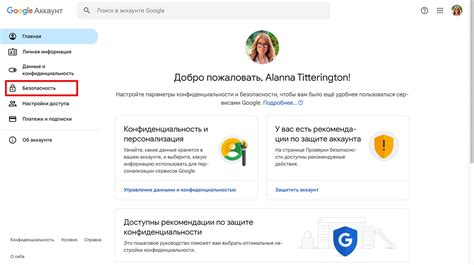
1. Откройте любой веб-браузер на вашем устройстве и введите в адресную строку https://myaccount.google.com
2. Нажмите на кнопку "Вход" в правом верхнем углу экрана.
3. Введите свой адрес электронной почты и пароль, связанные с аккаунтом Google, который вы хотите удалить.
4. Нажмите кнопку "Далее" и дождитесь, пока ваш аккаунт будет загружен.
5. Введенные данные будут проверены, и если они верны, вы будете перенаправлены на страницу "Настройки аккаунта Google".
6. Перед вами будет таблица с различными настройками аккаунта. Прокрутите вниз, чтобы найти секцию "Личные данные и конфиденциальность".
7. Нажмите на пункт меню "Удалить аккаунт или услуги" в этой секции.
8. Появится новая страница с описанием последствий удаления аккаунта Google. Просмотрите их внимательно, чтобы понять, какие данные и сервисы вы потеряете после удаления аккаунта.
9. Пролистайте страницу вниз и найдите секцию "Удаление продуктов Google". Нажмите на ссылку "Удаление аккаунта Google и данных" в этой секции.
10. Определите причину удаления аккаунта, выбрав одну из доступных опций, и введите свой пароль для подтверждения.
11. Нажмите на кнопку "Удалить аккаунт" и подождите, пока процесс удаления завершится.
Поздравляю, вы успешно вошли в настройки аккаунта Google и теперь можете продолжить процесс удаления своего аккаунта без остатка.
Теперь познакомимся с 3-им шагом, "Шаг 3: Удаление аккаунта Google".
Шаг 3: Выбор опции "Удалить аккаунт"

После входа в настройки аккаунта Google найдите раздел "Удаление вашего аккаунта или некоторых ваших служб" или "Удаление аккаунта". Этот раздел может находиться в разделе "Настройки аккаунта" или "Аккаунт и безопасность".
- Кликните на раздел "Удаление вашего аккаунта" или "Удаление аккаунта".
- На странице "Удаление вашего аккаунта" вам могут предложить пролистать пункты, чтобы узнать, какие данные и службы вы потеряете при удалении. Удостоверьтесь, что вы ознакомились с этой информацией.
- Прокрутите страницу вниз и найдите кнопку или ссылку "Удалить аккаунт". Кликните на нее.
- Возможно, вам будет предложено войти в аккаунт еще раз для подтверждения.
- После подтверждения вы увидите сообщение о том, что ваш аккаунт будет удален. Обратите внимание, что процесс удаления аккаунта может занять некоторое время.
После выполнения этих шагов ваш аккаунт Google будет удален окончательно. Убедитесь, что вы сделали все необходимые резервные копии и сохранения, так как все данные и службы, связанные с этим аккаунтом, будут удалены без возможности восстановления.
Шаг 4: Подтверждение удаления аккаунта
Внимание! После подтверждения удаления аккаунта, вы не сможете восстановить его или получить доступ к своим данным.
1. На странице удаления аккаунта Google введите ваш пароль еще раз для подтверждения.
2. Введите текст капчи, чтобы подтвердить, что вы не робот.
3. Нажмите кнопку "Удалить аккаунт".
Примечание: Ваш аккаунт не будет удален немедленно, и в описке этапов указано, что это может занять некоторое время. Однако вы больше не сможете получать уведомления и доступ к вашим данным в аккаунте Google.
4. После завершения процесса удаления вы будете перенаправлены на страницу с подтверждением удаления аккаунта.
Этот шаг перманентно удалит ваш аккаунт Google со всеми связанными с ним данными и необратимо приведет к потере всех сохраненных сообщений, файлов и настроек.
Убедитесь, что вы выполнили все необходимые резервные копии и сохраните все важные данные, прежде чем продолжить этот шаг.
Шаг 5: Проверка данных перед удалением
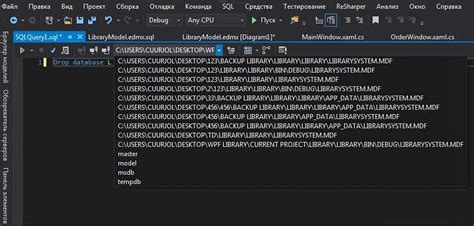
Перед навсегда удалением аккаунта Google важно убедиться, что у вас нет никаких несохраненных данных или важной информации, которую вы хотите сохранить. Пройдите по следующему списку, чтобы убедиться в том, что вы готовы к окончательному удалению аккаунта:
- Скопируйте все важные файлы, документы или фотографии с вашего Google Диска на локальный накопитель или другую облачную службу хранения данных.
- Убедитесь, что вы ознакомились с важными письмами или сообщениями в вашей почте Gmail и сохраните их, если это необходимо.
- Скачайте копию ваших контактов или экспортируйте их в другой сервис управления контактами.
- Проверьте свои закладки, сохраненные пароли и настройки в браузере Chrome. Если вам нужно сохранить эту информацию, сделайте резервные копии или экспортируйте их.
- Убедитесь, что вы не забыли об аккаунте, связанном со сторонними сервисами или приложениями, которые используют вашу учетную запись Google для авторизации. В таком случае, установите альтернативный способ входа перед удалением аккаунта.
После проверки всех данных и информации, вы можете перейти к следующему шагу и удалить аккаунт Google.
Шаг 6: Подтверждение удаления данных
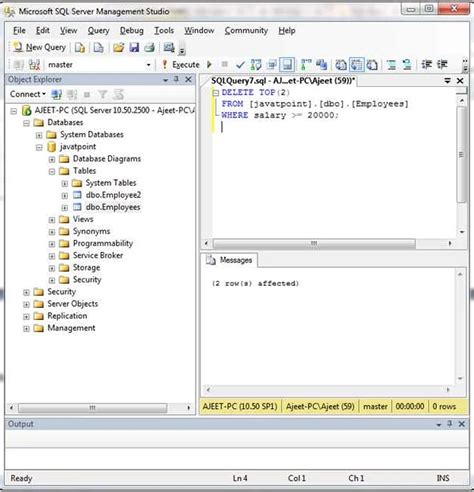
После того как вы указали причину удаления аккаунта и выбрали данные, которые вы хотите сохранить, вы попадаете на страницу подтверждения удаления данных. Здесь вам предоставляется последний шанс изучить все условия удаления и убедиться, что вы готовы потерять доступ ко всем сервисам Google и вашей учетной записи.
На этой странице вам будет предложено ознакомиться с последствиями удаления аккаунта и все еще раз подтвердить вашу идентификацию, введя свой пароль. После этого вы сможете подтвердить удаление аккаунта, нажав на кнопку "Удаление аккаунта".
При удалении аккаунта будут удалены все данные, связанные с вашей учетной записью Google, включая почту, документы, фотографии и другие файлы, хранящиеся на серверах Google. Если у вас есть важная информация, которую вы не хотите потерять, убедитесь, что вы сделали резервные копии или перенесли данные на другие устройства или сервисы до удаления аккаунта.
Помните, что удаление аккаунта Google нельзя будет отменить, и все данные будут удалены бесповоротно. Поэтому перед окончательным подтверждением удаления убедитесь, что вы приняли правильное решение и не пожалеете об этом в будущем.
Шаг 7: Подтверждение удаления аккаунта и завершение процесса
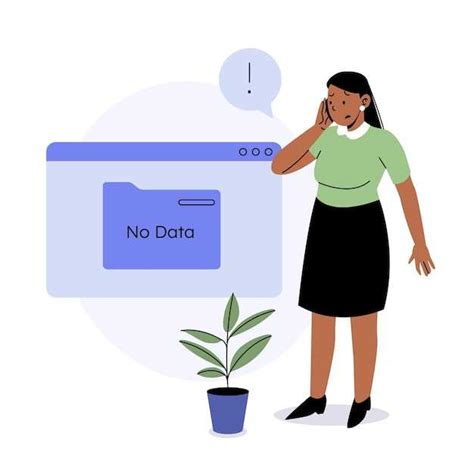
После введения своего пароля и выбора причины удаления, вы должны подтвердить свое решение, нажав на кнопку "Удалить аккаунт". Пожалуйста, убедитесь, что вы действительно хотите удалить свой аккаунт, так как этот процесс нельзя отменить.
После нажатия на кнопку "Удалить аккаунт" процесс удаления начнется. Google может потребовать вас вновь ввести пароль и предоставить дополнительную информацию для безопасности. Это дополнительное подтверждение помогает защитить ваш аккаунт от несанкционированного удаления.
Когда процесс удаления завершится, вы больше не сможете восстановить свой аккаунт и все связанные с ним данные будут безвозвратно удалены. Пожалуйста, убедитесь, что вы имеете резервные копии всех важных данных, которые вам нужны.
Поздравляем, вы завершили процесс удаления аккаунта Google. Если у вас возникнут проблемы или вопросы, вы всегда можете обратиться в службу поддержки Google для получения помощи. Будьте осторожны и остерегайтесь мошенничества в Интернете!